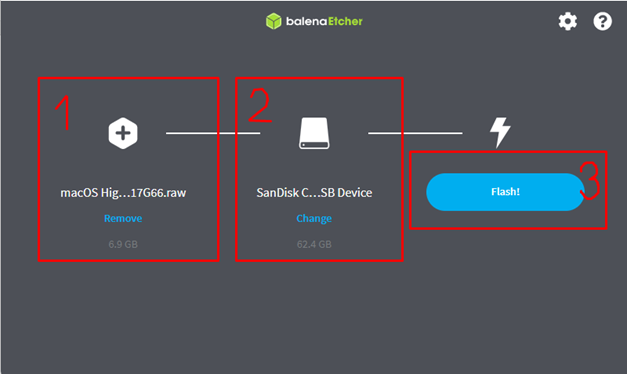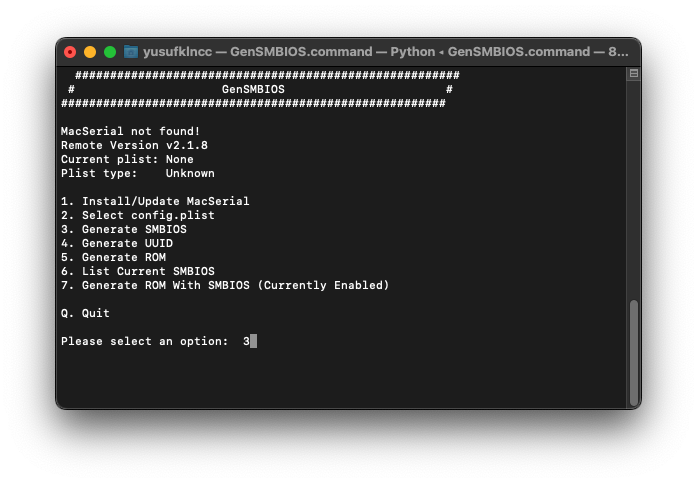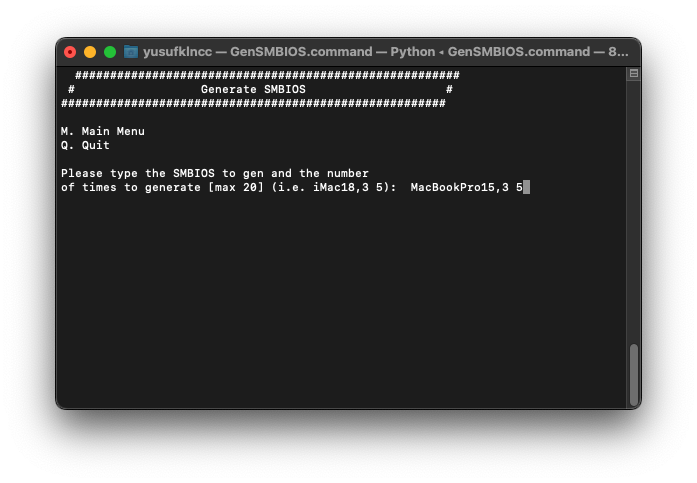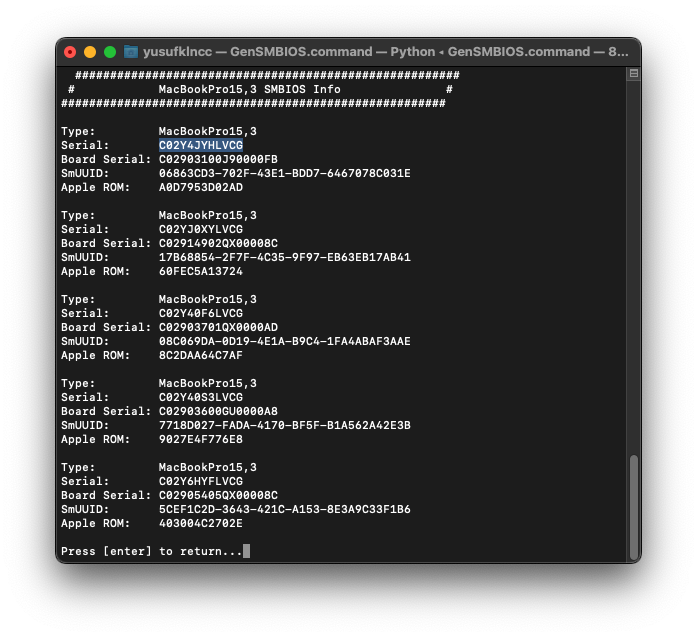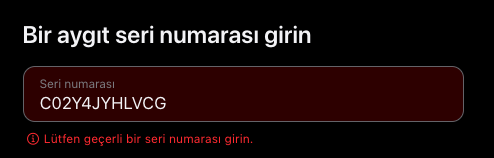Pekerjaan sedang berlangsung untuk repositori ini.
macOS di Semua Komputer
Halo semuanya. Repositori ini berisi image macOS RAW dan EFI global yang diperlukan untuk menginstal macOS di komputer Anda compatible . Saya akan berbagi dengan Anda folder bootloader OpenCore dan gambar macOS saya sendiri. Jika Anda mengirimkan saya masalah yang Anda temui, kita dapat bekerja sama untuk menyelesaikannya. Saya akan memperbaruinya secara eksternal dengan gambar setiap bulan karena tidak ada folder EFI di gambar. Yang perlu Anda lakukan adalah menempatkan folder EFI di partisi EFI yang akan dibuat setelah Anda menulis gambar ke USB flash drive Anda. Saya harap Anda semua mendapatkan hackintosh yang lancar.
Daftar isi
- Temukan Informasi Perangkat Keras
- Periksa Kompatibilitas
- Unduh Gambar macOS
- Tulis Gambar macOS
- Atur folder EFI
- Sesuaikan pengaturan BIOS
- Mengedit EFI
- Langkah-Langkah Instalasi macOS
Temukan Informasi Perangkat Keras
- Unduh dan instal AIDA64 Extreme.
- Buka
AIDA64 Extreme dan klik dua kali Summary - Kita dapat melihat CPU, motherboard, GPU dan Adaptor Audio kita. Catatlah hal ini.
- Model disk, kartu jaringan, dan model touchpad (jika ada), adalah semua yang perlu kita ketahui.
- Buka Penyimpanan > Drive Fisik.
- Buka Jaringan > Jaringan Windows.
- Buka Perangkat > Perangkat PCI (Pad Sentuh). Biasanya PS2 atau I2C.
Saya mengambil tangkapan layar dari komputer saya saat ini. Menurut panduan ini, berikut adalah spesifikasi komputer tempat saya akan menginstal macOS.
- Spesifikasi
- Model: Lenovo Thinkpad E570
- Prosesor: Intel(R) Core(TM) i5-7200U
- iGPU: Intel(R) Grafis HD 620
- Audio: Conexant CX20753/4
- Disk: KBG40ZNV256G KIOXIA NVMe 256GB & SAMSUNG SSD 860 EVO 250GB
- Perangkat Jaringan: Dell Wireless 1820A Wi-Fi & BT, Realtek RTL8111/8168/8411 Ethernet
- Panel Sentuh: Panel Sentuh SynPS/2 Synaptics
Periksa Kompatibilitas
Untuk memeriksa apakah perangkat keras Anda tidak kompatibel, saya tinggalkan tautan di bawah.
- Prosesor
- Intel Core i5-10200H (Sayangnya, kartu grafis terintegrasi prosesor ini tidak didukung oleh macOS.)
- Kartu Grafis
- Motherboard
- Penyimpanan
- Kartu Wi-Fi
Unduh Gambar macOS
- Pergi
- Sonoma
- Ventura
- Monterey
- Sur Besar
- katalina
- Mojave
- Sierra Tinggi
- Sierra
- El Capitan
- Yosemite
Tulis Gambar macOS
- Ekstrak file RAW dari ZIP ke desktop.
- Unduh balenaEtcher.
- Buka program dan klik "Flash dari file"
- Pilih gambar OSX
(.raw file) dari jendela popup. - Klik untuk "Pilih target" dan pilih drive USB.
- Klik untuk "Berkedip!" dan pilih izinkan di jendela popup.
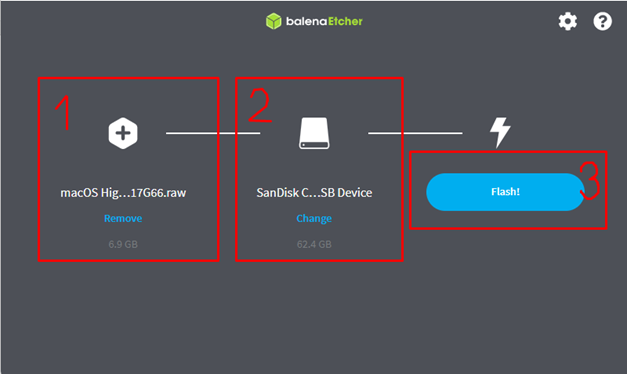
- Setelah Anda selesai menulis, 'cabut' stik USB dan sambungkan kembali.
Atur Folder EFI
- Saat Anda menyambungkan kembali USB, Anda dapat melihat partisi EFI di "Komputer Saya"
- Buka partisi EFI.
- Salin folder EFI Anda ke partisi EFI.
- Jika Anda tidak memiliki EFI. Anda dapat menggunakan EFI global saya.
- Unduh dari
Releases dan salin folder EFI ke partisi EFI.
- Buka folder EFI/OC/config, temukan konfigurasi yang kompatibel untuk perangkat keras Anda. Salin ke EFI/OC dan atur konfigurasi nama file Anda. Contoh:
- CPU saya
i5-7200U . Ini adalah CPU Kaby Lake Mobile (Laptop) . - Buka EFI/OC/config/Laptop dan salin
Kaby Lake.plist ke EFI/OC dan ganti nama config.plist
- Sekarang Anda dapat mem-boot dari USB.
Sesuaikan Pengaturan BIOS
Catatan: Sebagian besar opsi ini mungkin tidak ada di firmware Anda, kami menyarankan Anda mencocokkannya sedekat mungkin, tapi jangan khawatir jika banyak dari opsi ini tidak ada di BIOS Anda.
Intel
- Sebelum memulai, setel ulang pengaturan BIOS Anda ke default.
-
Disable- Booting Cepat
- Boot Aman
- Port Seri/COM
- Pelabuhan Paralel
- Modul Dukungan Kompatibilitas (CSM) (Harus mati dalam banyak kasus, kesalahan/kemacetan GPU seperti gIO sering terjadi ketika opsi ini diaktifkan)
- Thunderbolt (Untuk instalasi awal, karena Thunderbolt dapat menyebabkan masalah jika tidak diatur dengan benar)
- Intel SGX
- Kepercayaan Platform Intel
- CFG Lock (perlindungan tulis MSR 0xE2) (Ini harus dimatikan, jika Anda tidak dapat menemukan opsi, aktifkan AppleXcpmCfgLock di bawah Kernel -> Quirks. Peretasan Anda tidak akan bisa boot dengan CFG-Lock diaktifkan)
-
Enable- VT-x
- Dekode di atas 4G
- Hyper-Threading
- Jalankan Nonaktifkan Bit
- Penyerahan EHCI/XHCI
- Tipe OS: Tipe OS: Mode UEFI Windows 8.1/10 (beberapa motherboard mungkin memerlukan "OS Lainnya" sebagai gantinya)
- DVMT Pra-Alokasi (Memori iGPU): 64MB atau lebih tinggi
- Modus SATA: AHCI
AMDRyzen
Mengedit EFI
NOTE : Jika Anda memiliki LEGACY BIOS . Cobalah untuk mem-boot tanpa menyentuh file "boot" default yang ada di partisi EFI. Jika Anda tidak bisa boot, kembalilah dan ubah nama file "boot" menjadi "boot-default". Ubah nama file "bootx64 atau bootx32" menjadi "boot" sesuai dengan arsitektur prosesor Anda. itu tidak masalah. Jika Anda masih tidak bisa boot, coba file "boot6", "boot7" dan "boot9".
Setelah menyesuaikan pengaturan BIOS , pilih USB dari menu boot komputer kita dan lanjutkan.
Layar OpenCore akan muncul, tekan enter pada Install macOS "Sonoma" (apa pun milik Anda).
Jika Anda mendapatkan kesalahan pada gambar, ini disebabkan oleh ketidakcocokan antara versi macOS yang Anda coba instal dan Mac SMBIOS yang Anda gunakan. Periksa Mac SMBIOS yang didukung oleh versi macOS yang Anda coba instal. Kemudian buka file konfigurasi Anda dengan editor teks dan ubah SystemProductName . Coba boot lagi.
Teks akan mulai mengalir di layar, ini adalah mode verbose . Di sini, proses yang terjadi saat komputer Anda booting ditampilkan sebagai teks.
Jika teks berhenti setelah menunggu beberapa saat, sayangnya Anda sedikit kurang beruntung. Namun jika teks tidak berhenti, setelah beberapa saat Anda akan melihat logo Apple dan layar instalasi macOS. Kami tidak memiliki masalah sejauh ini. Sekarang saatnya memasang kext kartu Network/Ethernet kita, yang merupakan perangkat keras penting kita setelah instalasi.
Klik logo Apple di kiri atas dan Shutdown komputer. Boot sistem operasi Windows.
- Kexts untuk kemungkinan model kartu Jaringan:
- Intel Wi-Fi
- Intel Ethernet
- Realtek Ethernet
- Wi-Fi Broadcom
- Wi-Fi Atheros
Unduh kext yang kita butuhkan dan masukkan ke EFI/OC/Kexts. Berikutnya adalah menambahkan kext ini ke konfigurasi. Kami akan melakukan ini dengan Notepad/Notepad++ . Saya akan menggunakan AirportBrcmFixUp.kext yang diperlukan untuk kartu Broadcom.
Klik kanan pada file config.plist kami dan buka dengan notepad/notepad++ . Cari Kernel dengan kombinasi tombol Ctrl+F. Hasilnya adalah:
Sekarang sampai ke bagian bawah bagian Add dan tambahkan kext kami. Untuk itu, ikuti video ini:
- Tambahkan kext ke konfigurasi
Langkah-Langkah Instalasi macOS
-
If you are using ethernet, double-click Safari to check your internet connection. If you're on Wi-Fi, click on the Wi-Fi icon at the top right, connect to your network, then go to Safari and test it.
Buka Utilitas Disk.
Pilih Tampilkan Semua Perangkat dari tombol Lihat.
Pilih nama disk instalasi dari menu sebelah kiri dan klik Hapus dari menu kanan atas.
Jika Anda akan menginstal macOS next to windows , buat partisi dengan panduan video di bawah ini.
- Memisahkan disk dalam format HFS+
- Setelah melakukan ini, klik kanan nama volume yang dibuat di sisi kiri dari Disk Utility dan klik Konversi APFS. Anda dapat memilih disk Anda di layar instalasi dan memulai instalasi.
Beri nama pada disk Anda, atur Format ke APFS dan Skema ke GUID. Klik Hapus.
Saya memiliki disk yang diinstal MacOS. Jadi saya akan membuat volume baru dan menginstal Sonoma di sana. Setelah memilih Container, klik tombol + dari menu kanan atas.
Beri nama volume Anda dan atur Format ke APFS. Klik Hapus.
Setelah penghapusan selesai, klik Selesai.
Tutup Disk Utility dan buka Instal macOS "Sonoma".
Klik Lanjutkan > Setuju > Setuju.
Pilih disk yang Anda hapus dan klik Lanjutkan.
Ketika proses instalasi selesai. Sekitar 12 menit tersisa, komputer Anda akan restart dan berjalan bertele-tele.
OpenCore harus membuat entri boot baru bernama "OpenCore". Setiap komputer yang dihidupkan ulang akan melakukan booting dari entri ini. Anda dapat minum kopi dan menunggu instalasi selesai jika Anda tidak memiliki sistem operasi apa pun di komputer Anda. Namun beberapa komputer tidak mengizinkan entri khusus. Jadi jika Anda memiliki sistem operasi lain di komputer Anda. Anda harus memilih USB dari menu boot untuk setiap restart.
Setelah restart pertama pilih Penginstal macOS pada menu OpenCore.
Anda akan melihat logo Apple dan bilah waktu. Setelah waktu tersebut berlalu, komputer akan restart kembali.
Jika Penginstal macOS masih ada. Terus pilih sampai opsi tersebut hilang.
Pada reboot terakhir Anda sekarang akan melihat opsi untuk nama yang Anda berikan pada disk. Pilih opsi ini dan lanjutkan.
Sekarang kita akan mencapai langkah-langkah penyelesaian instalasi macOS.
Mari kita pilih negara kita.
Saya akan mengklik Sesuaikan Pengaturan di layar berikutnya karena meskipun saya menggunakan komputer dalam bahasa Inggris, bahasa ibu dan input keyboard saya berbeda. Jika pengaturannya sudah benar, Anda dapat mengklik Lanjutkan.
Saya melewatkan pengaturan aksesibilitas dengan mengklik Jangan Sekarang.
Meskipun Anda memiliki koneksi internet, lanjutkan dengan opsi Saya tidak memiliki koneksi jaringan di layar ini. Karena kita perlu mengatur serial numbers and ROM for iCloud and iServices .
Klik Lanjutkan.
Jika Anda tidak menginstal hackintosh untuk pertama kalinya, Anda dapat mentransfer data dari perangkat Anda yang lain di layar ini. Namun, dengan asumsi ini adalah pertama kalinya, saya mengklik Jangan Sekarang.
Klik Setuju > Setuju.
Mari buat akun di sini dengan nama, nama pengguna, dan kata sandi.
Anda dapat mengaktifkan atau menonaktifkan Layanan Lokasi sesuai keinginan.
Nonaktifkan opsi Analytics dan klik Lanjutkan.
Selesaikan pengaturan Durasi Layar dengan mengklik Lanjutkan.
Menyiapkan Siri.
Terakhir, pilih tema dan selesaikan instalasi.
Setelah instalasi, Anda mungkin melihat jendela untuk pengaturan keyboard. Mari kita lakukan penyesuaian di sini.
Kami akhirnya bisa mendapatkan desktop macOS.
Jika Anda mengalami crash saat membuka Pengaturan Sistem dan Tentang Mac Ini. Buka aplikasi Terminal dan jalankan perintah sudo purge.
Pasca Instalasi
- Buka file konfigurasi dengan
Text Edit .- Cari
HideAuxiliary dan ubah nilai false menjadi true . - Cari
SecureBootModel dan ubah nilai Disabled menjadi Default . (Kejutan Besar+)- Jika Anda telah menambal sistem Anda dengan
OCLP , jangan lakukan langkah ini.
- Cari
boot-args dan hapus argumen -v .
- Sekarang kita harus mengatur nomor seri dan nilai ROM kita.
- Unduh GenSMBIOS dan buka file .command. Jika program meminta
Download Python unduhlah. Setelah itu pilih opsi 3. 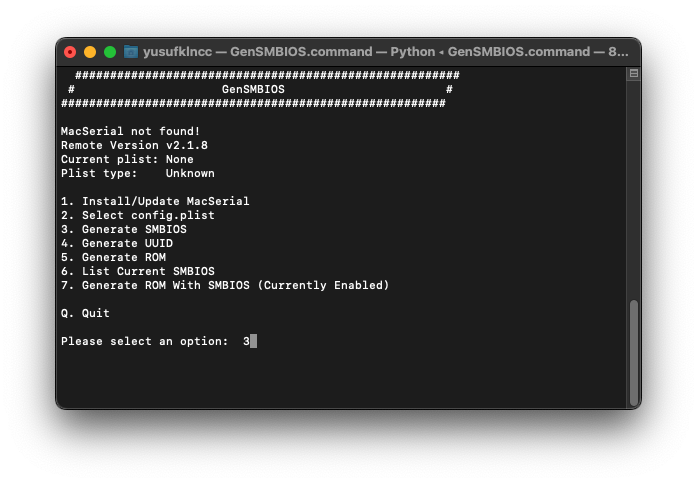
- Sekarang daftar 5 SMBIOS dulu.
MacBookPro14,1 (SMBIOS yang kompatibel dengan perangkat keras Anda)- Jika SMBIOS yang kompatibel dengan perangkat keras Anda tidak mendukung versi macOS yang terinstal, tambahkan
-no_compat_check ke boot-args .
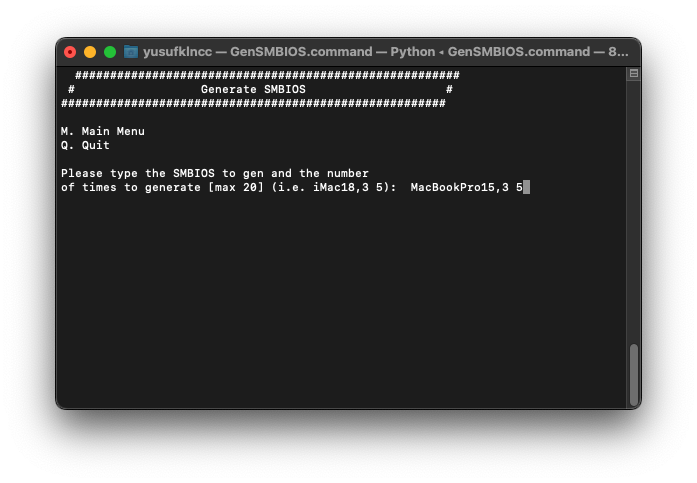
- Pilih dan copy dulu Serialnya.
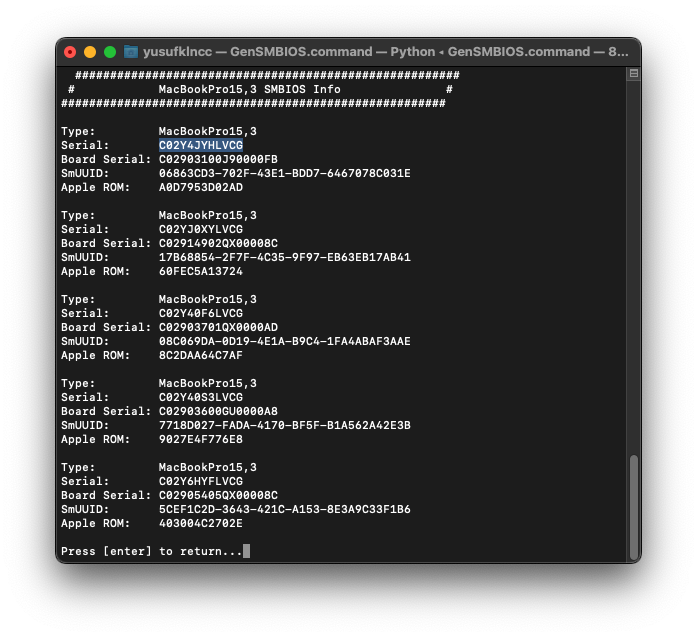
- Periksa nomor seri. Serial Anda seharusnya seperti ini. Jika tidak, coba serial kedua.
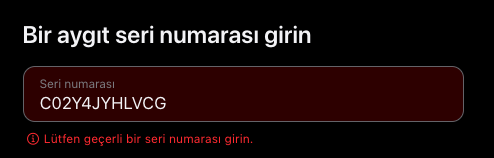
- Cari MacBookPro15,1 dan ganti nilai
Type > SystemProductName, Serial > SystemSerialNumber, Board Serial > MLB and SmUUID > SystemUUID . Sekarang kita akan mengatur nilai ROM kita. - Buka
System Setting > Netwotk > Ethernet > Details > Hardware . Jika alamat MAC kita adalah 54:1A:AF:43:70:CA hapus : character = 541AAF4370CA . Ubah menjadi Base64. - Sekarang kita punya
VBqvQ3DK . Ganti ini dengan nilai ROM dan simpan file konfigurasi. - Nyalakan kembali komputer dan tekan tombol
Space pada menu OpenCore. Lalu masukkan ResetNVRAM . Setelah itu pengaturan BIOS dapat berubah. Periksa dan boot macOS. - Sekarang Anda dapat masuk ke iCloud, iMessage, atau layanan apple lainnya dan Anda dapat menggunakan macOS.
macOS Sonoma
Fitur
- Itu dapat diinstal pada perangkat Mac asli.
- Jika Anda ingin menginstalnya di komputer Mac, setelah menulis gambar ke USB dengan balenaEtcher masukkan USB ke perangkat Mac Anda dan buka "Instal macOS XXX" setelah masuk ke menu pemilih boot dengan tombol opsi.
- Diperlukan USB 16GB atau lebih tinggi.
- Kompatibel untuk instalasi laptop.
- Kompatibel untuk instalasi desktop.
- Kompatibel dengan sistem UEFI dan Legacy.
- Anda dapat menginstal OSX di sebelah disk yang diinstal GPT Windows Anda.
- Ini memiliki dukungan SSE4,1.
- "Kurulum Sonrası - Pasca Instalasi" berisi program yang paling diperlukan setelah instalasi.
- Kompatibel untuk komputer dengan prosesor Intel dan AMD.
macOS Ventura
Fitur
- Itu dapat diinstal pada perangkat Mac asli.
- Jika Anda ingin menginstalnya di komputer Mac, setelah menulis gambar ke USB dengan balenaEtcher masukkan USB ke perangkat Mac Anda dan buka "Instal macOS XXX" setelah masuk ke menu pemilih boot dengan tombol opsi.
- Diperlukan USB 16GB atau lebih tinggi.
- Kompatibel untuk instalasi laptop.
- Kompatibel untuk instalasi desktop.
- Kompatibel dengan sistem UEFI dan Legacy.
- Anda dapat menginstal OSX di sebelah disk yang diinstal GPT Windows Anda.
- Ini memiliki dukungan SSE4,1.
- "Kurulum Sonrası - Pasca Instalasi" berisi program yang paling diperlukan setelah instalasi.
- Kompatibel untuk komputer dengan prosesor Intel dan AMD.
macOS Monterey
Fitur
- Itu dapat diinstal pada perangkat Mac asli.
- Jika Anda ingin menginstalnya di komputer Mac, setelah menulis gambar ke USB dengan balenaEtcher masukkan USB ke perangkat Mac Anda dan buka "Instal macOS XXX" setelah masuk ke menu pemilih boot dengan tombol opsi.
- Diperlukan USB 16GB atau lebih tinggi.
- Kompatibel untuk instalasi laptop.
- Kompatibel untuk instalasi desktop.
- Kompatibel dengan sistem UEFI dan Legacy.
- Anda dapat menginstal OSX di sebelah disk yang diinstal GPT Windows Anda.
- Ini memiliki dukungan SSE.
- "Kurulum Sonrası - Pasca Instalasi" berisi program yang paling diperlukan setelah instalasi.
- Kompatibel untuk komputer dengan prosesor Intel dan AMD.
macOS Big Sur
Fitur
- Itu dapat diinstal pada perangkat Mac asli.
- Jika Anda ingin menginstalnya di komputer Mac, setelah menulis gambar ke USB dengan balenaEtcher masukkan USB ke perangkat Mac Anda dan buka "Instal macOS XXX" setelah masuk ke menu pemilih boot dengan tombol opsi.
- Diperlukan USB 16GB atau lebih tinggi.
- Kompatibel untuk instalasi laptop.
- Kompatibel untuk instalasi desktop.
- Kompatibel dengan sistem UEFI dan Legacy.
- Anda dapat menginstal OSX di sebelah disk yang diinstal Windows Anda.
- Ini memiliki dukungan SSE.
- "Kurulum Sonrası - Pasca Instalasi" berisi program yang paling diperlukan setelah instalasi.
- Kompatibel untuk komputer dengan prosesor Intel dan AMD.
macOS Catalina
Fitur
- Itu dapat diinstal pada perangkat Mac asli.
- Jika Anda ingin menginstalnya di komputer Mac, setelah menulis gambar ke USB dengan balenaEtcher masukkan USB ke perangkat Mac Anda dan buka "Instal macOS XXX" setelah masuk ke menu pemilih boot dengan tombol opsi.
- Diperlukan USB 16GB atau lebih tinggi.
- Kompatibel untuk instalasi laptop.
- Kompatibel untuk instalasi desktop.
- Kompatibel dengan sistem UEFI dan Legacy.
- Anda dapat menginstal OSX di sebelah disk yang diinstal Windows Anda.
- Ini memiliki dukungan SSE.
- "Kurulum Sonrası - Pasca Instalasi" berisi program yang paling diperlukan setelah instalasi.
- Kompatibel untuk komputer dengan prosesor Intel dan AMD.
macOS Mojave
Fitur
- Itu dapat diinstal pada perangkat Mac asli.
- Jika Anda ingin menginstalnya di komputer Mac, setelah menulis gambar ke USB dengan balenaEtcher masukkan USB ke perangkat Mac Anda dan buka "Instal macOS XXX" setelah masuk ke menu pemilih boot dengan tombol opsi.- USB 8GB atau lebih tinggi diperlukan.
- Kompatibel untuk instalasi laptop.
- Kompatibel untuk instalasi desktop.
- Kompatibel dengan sistem UEFI dan Legacy.
- Anda dapat menginstal OSX di sebelah disk instalasi Windows Anda.
- Ini memiliki dukungan SSE.
- "Kurulum Sonrası - Pasca Instalasi" berisi program yang paling diperlukan setelah instalasi.
- Kompatibel untuk komputer dengan prosesor Intel dan AMD.
macOS Sierra Tinggi
Fitur
- Itu dapat diinstal pada perangkat Mac asli.
- Jika Anda ingin menginstalnya di komputer Mac, setelah menulis gambar ke USB dengan balenaEtcher masukkan USB ke perangkat Mac Anda dan buka "Instal macOS XXX" setelah masuk ke menu pemilih boot dengan tombol opsi.- USB 8GB atau lebih tinggi diperlukan.
- Kompatibel untuk instalasi laptop.
- Kompatibel untuk instalasi desktop.
- Kompatibel dengan sistem UEFI dan Legacy.
- Anda dapat menginstal OSX di sebelah disk yang diinstal Windows Anda.
- Ini memiliki dukungan SSE.
- "Kurulum Sonrası - Pasca Instalasi" berisi program yang paling diperlukan setelah instalasi.
- Kompatibel untuk komputer dengan prosesor Intel dan AMD.
macOS Sierra
Fitur
- Itu dapat diinstal pada perangkat Mac asli.
- Jika Anda ingin menginstalnya di komputer Mac, setelah menulis gambar ke USB dengan balenaEtcher masukkan USB ke perangkat Mac Anda dan buka "Instal macOS XXX" setelah masuk ke menu pemilih boot dengan tombol opsi.- USB 8GB atau lebih tinggi diperlukan.
- Kompatibel untuk instalasi laptop.
- Kompatibel untuk instalasi desktop.
- Kompatibel dengan sistem UEFI dan Legacy.
- Anda dapat menginstal OSX di sebelah disk yang diinstal Windows Anda.
- Ini memiliki dukungan SSE.
- "Kurulum Sonrası - Pasca Instalasi" berisi program yang paling diperlukan setelah instalasi.
- Kompatibel untuk komputer dengan prosesor Intel dan AMD.
macOS El Capitan
Fitur
- Itu dapat diinstal pada perangkat Mac asli.
- Jika Anda ingin menginstalnya di komputer Mac, setelah menulis gambar ke USB dengan balenaEtcher masukkan USB ke perangkat Mac Anda dan buka "Instal macOS XXX" setelah masuk ke menu pemilih boot dengan tombol opsi.- USB 8GB atau lebih tinggi diperlukan.
- Kompatibel untuk instalasi laptop.
- Kompatibel untuk instalasi desktop.
- Kompatibel dengan sistem UEFI dan Legacy.
- Anda dapat menginstal OSX di sebelah disk yang diinstal Windows Anda.
- Ini memiliki dukungan SSE.
- "Kurulum Sonrası - Pasca Instalasi" berisi program yang paling diperlukan setelah instalasi.
- Kompatibel untuk komputer dengan prosesor Intel dan AMD.
macOS Yosemite
Fitur
- Itu dapat diinstal pada perangkat Mac asli.
- Jika Anda ingin menginstalnya di komputer Mac, setelah menulis gambar ke USB dengan balenaEtcher masukkan USB ke perangkat Mac Anda dan buka "Instal macOS XXX" setelah masuk ke menu pemilih boot dengan tombol opsi.- USB 8GB atau lebih tinggi diperlukan.
- Kompatibel untuk instalasi laptop.
- Kompatibel untuk instalasi desktop.
- Kompatibel dengan sistem UEFI dan Legacy.
- Anda dapat menginstal OSX di sebelah disk instalasi Windows Anda.
- Ini memiliki dukungan SSE.
- "Kurulum Sonrası - Pasca Instalasi" berisi program yang paling diperlukan setelah instalasi.
- Kompatibel untuk komputer dengan prosesor Intel dan AMD.
Donasi - Bağış